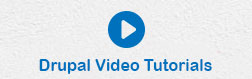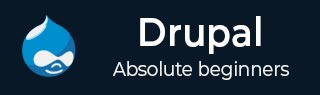
- Drupal 基础教程
- Drupal - 首页
- Drupal - 概述
- Drupal - 安装
- Drupal - 架构
- Drupal - 主菜单
- Drupal - 块与区域
- Drupal - 主题与布局
- Drupal - 首页
- Drupal - 静态页面
- Drupal - 创建博客
- Drupal - 创建文章
- Drupal - 创建页面
- Drupal - 创建内容
- Drupal - 修改内容
- Drupal - 删除内容
- Drupal - 发布内容
- Drupal - 菜单管理
- Drupal - 分类法
- Drupal - 评论
- Drupal - 用户管理
- Drupal - 优化
- Drupal - 站点备份
- Drupal - 站点升级
- Drupal - 公告
- Drupal 高级
- Drupal - URL 别名
- Drupal - 站点搜索
- Drupal - 错误处理
- Drupal - 多语言内容
- Drupal - 触发器和操作
- Drupal - 社交网络
- Drupal - 国际化
- Drupal - 扩展
- Drupal - 默认模块
- Drupal - Pane 模块
- Drupal - Book 模块
- Drupal - Aggregator 模块
- Drupal - Contact 模块
- Drupal - Form 模块
- Drupal - Poll 模块
- Drupal - 站点安全
- Drupal 电子商务
- Drupal - 设置购物车
- Drupal - 创建产品
- Drupal - 创建类别
- Drupal - 设置税费
- Drupal - 设置折扣
- Drupal - 接收捐款
- Drupal - 设置运输
- Drupal - 设置支付方式
- Drupal - 发票生成
- Drupal - 邮件通知
- Drupal - 订单历史
- Drupal 有用资源
- Drupal - 问答
- Drupal - 快速指南
- Drupal - 有用资源
- Drupal - 讨论
Drupal - 创建博客
本章将学习如何在Drupal中创建博客。博客条目可以根据哪些角色有权查看内容,设置为公开或私有,供站点成员使用。
以下是创建Drupal博客的简单步骤。
步骤1 - 点击模块,如下图所示。
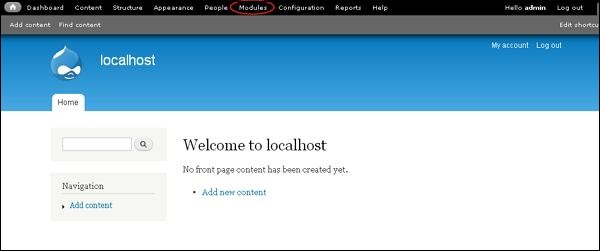
步骤2 - 接下来,选中Blog复选框以安装它。启用Blog模块并点击保存配置,如下图所示。
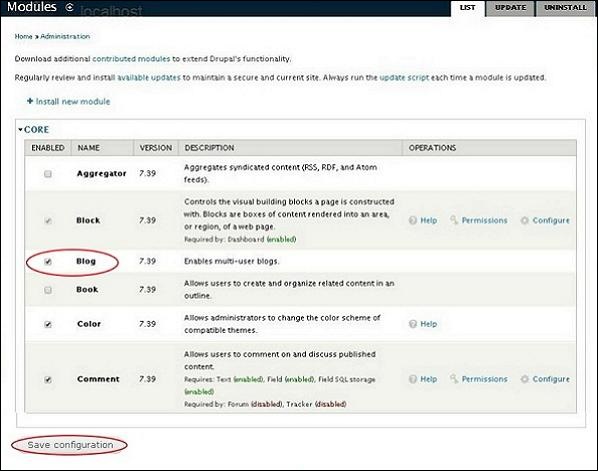
步骤3 - 现在,点击内容,如下图所示。
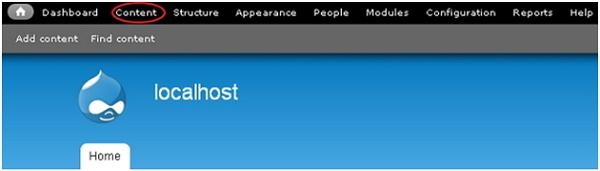
步骤4 - 点击添加内容。
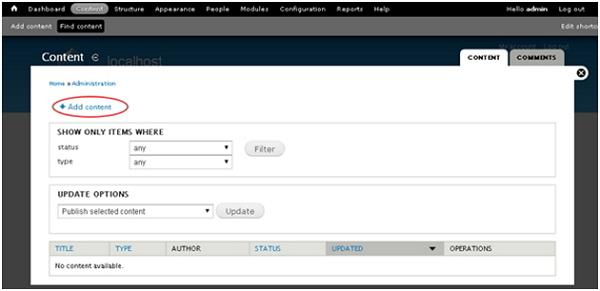
步骤5 - 点击博客条目。
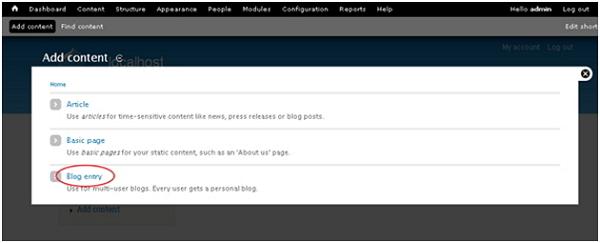
步骤6 - 你可以添加博客内容,如下图所示,然后点击保存。
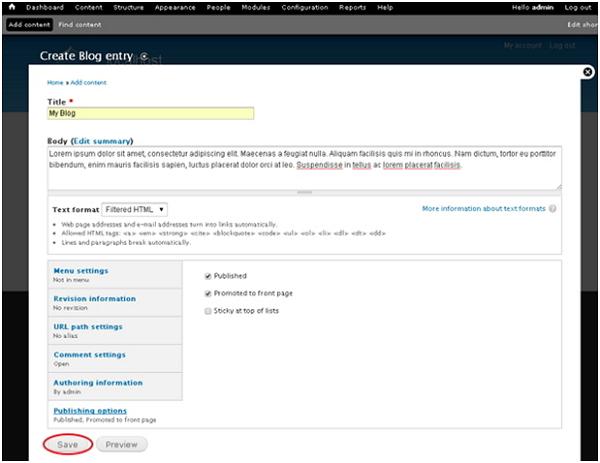
以下是关于前面屏幕中字段的详细信息。
标题 - 显示博客的标题。
正文 - 显示正文内容。
发布选项 - 允许你将博客内容发布到首页,或者根据需要将其置顶。
步骤7 - 完成后,你将在主页上看到你的帖子。
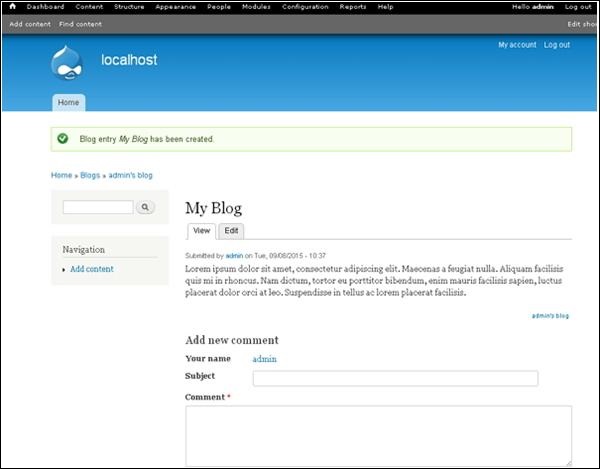
广告